Valorant conquistou o mundo dos jogos e se tornou um jogo obrigatório para qualquer fã de FPS. No entanto, os jogadores têm reclamado da impossibilidade de entrar no Valorant porque o jogo se recusa a iniciar.
Os jogadores precisam verificar os requisitos mínimos do sistema e certificar-se de que todos os drivers estão atualizados para iniciar o Valorant sem problemas no PC.
Independentemente disso, a maioria dos jogadores geralmente tem os mesmos problemas e a solução para corrigir esse problema costuma ser simples. Neste artigo, fiz uma lista dos problemas mais comuns relacionados ao lançamento do Valorant e como solucioná-los para ajudá-lo a iniciar sua jornada para chegar ao topo.
Atualizar drivers do sistema operacional Windows

O sistema operacional Windows desatualizado causará problemas no lançamento de jogos mais recentes, como Valorant. No entanto, você pode corrigir esse problema sem complicações, atualizando os drivers para a versão mais recente. Veja como garantir que seus drivers estejam atualizados:
- Abra o menu Iniciar e vá para Configurações.
- Vá para o final da lista no lado esquerdo de Configurações e encontre o Windows Update.
- Clique nele e localize a opção ‘Verificar atualizações’ destacada em azul para baixar a atualização mais recente do Windows.
- Depois de baixar e instalar as atualizações do Windows, reinicie o PC e tente iniciar o Valorant.
Atualize seus drivers gráficos
Semelhante ao sistema operacional, ter drivers gráficos desatualizados fará com que o Valorant trave imediatamente e não será iniciado. Portanto, você precisa atualizar seus drivers regularmente para evitar esse problema.
Para atualizar seus drivers gráficos, siga estas etapas:
Eu. Nvidia
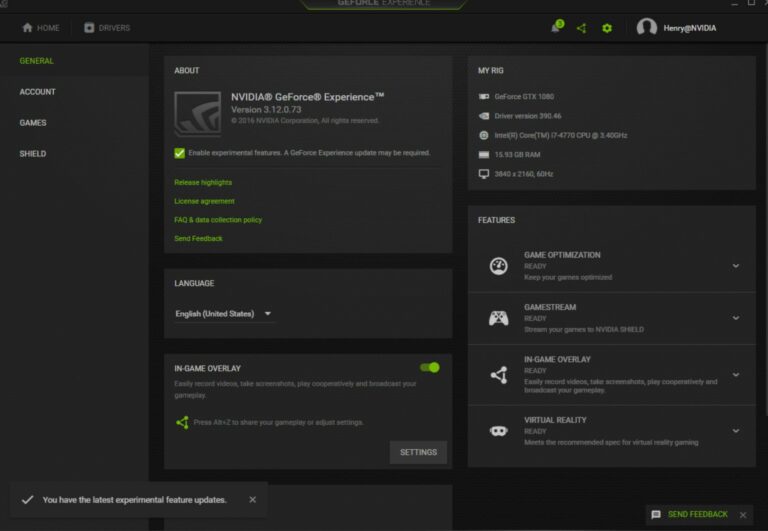
- Você precisa baixar o Geforce Experience do site da Nvidia para atualizar seus drivers gráficos.
- Após instalar o aplicativo, clique com o botão direito e escolha a opção ‘Executar como Administrador’.
- Faça login ou crie um novo ID Nvidia para entrar no aplicativo.
- Vá para a guia Drivers no canto superior esquerdo e clique em ‘Verificar atualizações’
- Baixe os drivers mais recentes.
II. AMD
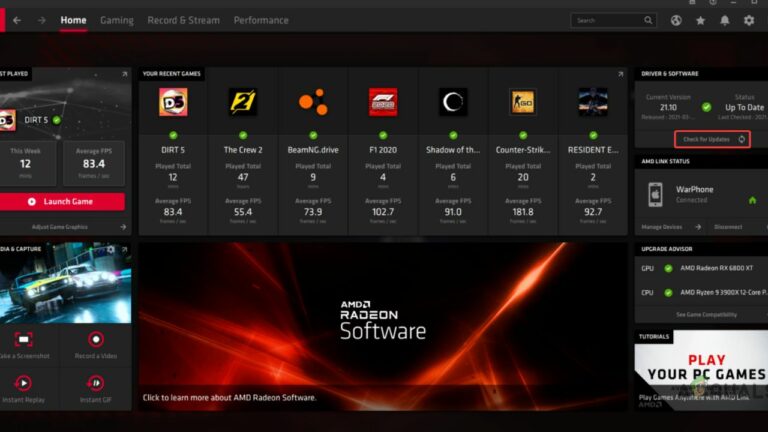
- Baixe o software AMD: Adrenalin Edition para atualizar seus drivers gráficos AMD.
- Execute o aplicativo como administrador após instalá-lo.
- Procure por ‘Verificar atualizações’ no lado direito da janela e clique nele para obter as atualizações de driver mais recentes.
- Baixe as atualizações do driver e inicie o Valorant.
Desativar antivírus
O antivírus do seu PC pode interromper aplicativos ou jogos como o Valorant sem avisar você. Se você estiver enfrentando algum problema ao iniciar o jogo, recomendo desativar temporariamente o software antivírus no PC e tentar novamente.
Para fazer isso, mantenha as teclas Windows e I juntas para iniciar as configurações do seu PC. Vá para Segurança do Windows no lado esquerdo da tela e vá para Proteção contra vírus e ameaças. Depois disso, encontre Gerenciar configurações e pesquise Proteção em tempo real.
Encontre o botão de alternância ao lado de Proteção em tempo real e desligue-o. Deve desabilitar o antivírus e ajudá-lo a iniciar o Valorant se o problema for o software.
Valorant rodando em segundo plano
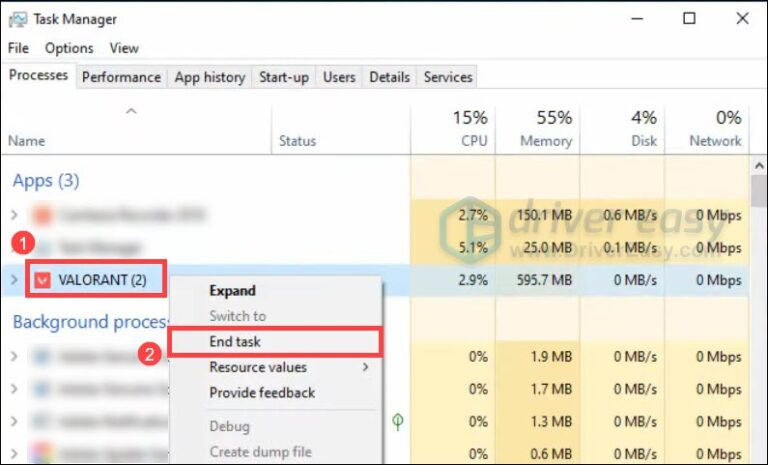
Se o aplicativo ‘VALORANT’ já estiver rodando em segundo plano, os jogadores não conseguirão iniciar o jogo. Para resolver esse problema, feche ‘Valorant.exe’ em execução em segundo plano usando o Gerenciador de Tarefas.
É um problema comum que ocorre em todos os laptops ou PCs com Windows. Isso acontece se a sessão não for encerrada corretamente quando você tenta sair do jogo. Você pode resolver esse problema seguindo estas etapas:
- Clique no menu Iniciar e procure Gerenciador de Tarefas na barra de pesquisa.
- Após iniciar o Gerenciador de Tarefas, vá em Processos e procure Valorant.exe.
- Clique com o botão direito nele e em “Finalizar tarefa” para encerrar o aplicativo em execução em segundo plano.
Redefinindo as configurações de rede

Valorant é um jogo exclusivamente online que requer internet estável para iniciar o aplicativo. Você pode redefinir as configurações de rede para corrigir o problema do Valorant. É porque o aplicativo pode ser a única causa do travamento ou inicialização total do Valorant.
Para redefinir as configurações de rede, você precisa seguir as etapas abaixo:
- Clique no menu Iniciar e pesquise Configurações.
- Inicie Configurações e abra a barra ‘Rede e Internet’ no painel de navegação no lado esquerdo da janela.
- Clique em Configurações avançadas de rede na parte inferior da página.
- Procure Configurações de rede na subseção Mais configurações.
- Clique em Redefinir agora para atualizar suas configurações de rede.
Note: A VPN também pode fazer com que o Valorant trave imediatamente ou não inicie completamente. Portanto, certifique-se de desligar a VPN antes de iniciar o jogo.
Sobre Valorant
Valorant é um jogo de tiro tático em primeira pessoa gratuito desenvolvido e publicado pela Riot Games. O jogo tem uma base de jogadores competitiva e atualmente roda no Unreal Engine 4.
O jogo se passa em um futuro próximo na Terra e apresenta um elenco de personagens conhecidos como Agentes, cada um com seu próprio conjunto único de habilidades para criar oportunidades táticas. Dez jogadores são divididos em duas equipes, Atacantes e Defensores, com o objetivo de vencer o maior número de rodadas. Os jogadores têm acesso a uma série de armas, escudos e habilidades que podem ser adquiridos antes do início de cada jogo.

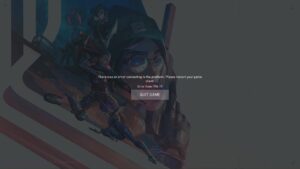

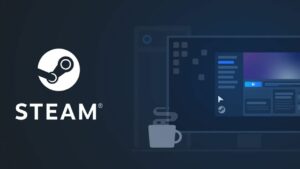
![[CORRIGIDO] Erro de incompatibilidade de versão em Valorant | Guia detalhado para corrigir o erro](https://www.epicdope.com/wp-content/uploads/2024/04/Valorant-6-640x360.jpg)


![[CORRIGIDO] Erro de não funcionamento do Forza Horizon 5 Rally Adventure | Truques fáceis](https://www.epicdope.com/wp-content/uploads/2023/04/Forza-Horizon-5-Rally-Adventure-2-300x169.jpg)

Sem comentários Veja como você pode corrigir o problema de Valorant não iniciar no seu PC